これまでグラフの書き方についての記事を書いてきましたが、グラフを保存したいという場面が出てくることがあると思います!
今回は、そのための保存方法として、画像として保存する方法と、htmlファイルとしてグラフの直感的な操作を残したまま保存する方法についてまとめていきます。
Plotlyについて、勉強したい方はこちらから!
write_img
PNG, JPED, SVG, PDF の形式で保存することができます!
方法としては、どの形式で保存しても共通で、write_image関数を用いることで出力できます!
fig.write_image("ファイル名(パス含む).拡張子")
#例
fig.write_image("sample/test.png") # sample ディレクトリ下にtest.pngとして保存するmatplotlibでいうところの savefig関数に対応する関数ですね。
補足
plotly の バージョンによっては、下記のplotly-orcaをインストールする必要があると思うので、実行の際にエラーが出たら確かめてみてください。
conda install -c plotly plotly-orcawrite_html
Plotly の使いやすいポイントの一つとして、出力したらそれで終わりではないということがあります。出力したあと、範囲を自分で指定したり、グラフの一部だけを表示といったことができるのがメリットですが、画像として保存してしまうとその良さは失われてしまいます。
そこで、htmlとして保存する方法を紹介したいと思います。 htmlで保存することで上記の直感的な操作を保ったまま、グラフを保存することができるので、「もう一度グラフを出力しないけれども、見返すグラフ」の保存に最適です!
書き方は、write_imgのときとほとんど同じです!
fig.write_html("ファイル名(パス含む).html")
#例
fig.write_html("sample/test.html") # sample ディレクトリ下にtest.htmlとして保存するサンプルコード
import plotly.graph_objects as go
fig = go.Figure()
fig.add_trace(
go.Scatter(x=[1, 2, 3], y=[40, 25, 60]),
)
fig.show()
fig.write_image("test.png") # test.pngとして保存
fig.write_html("test.html") # test.htmlとして保存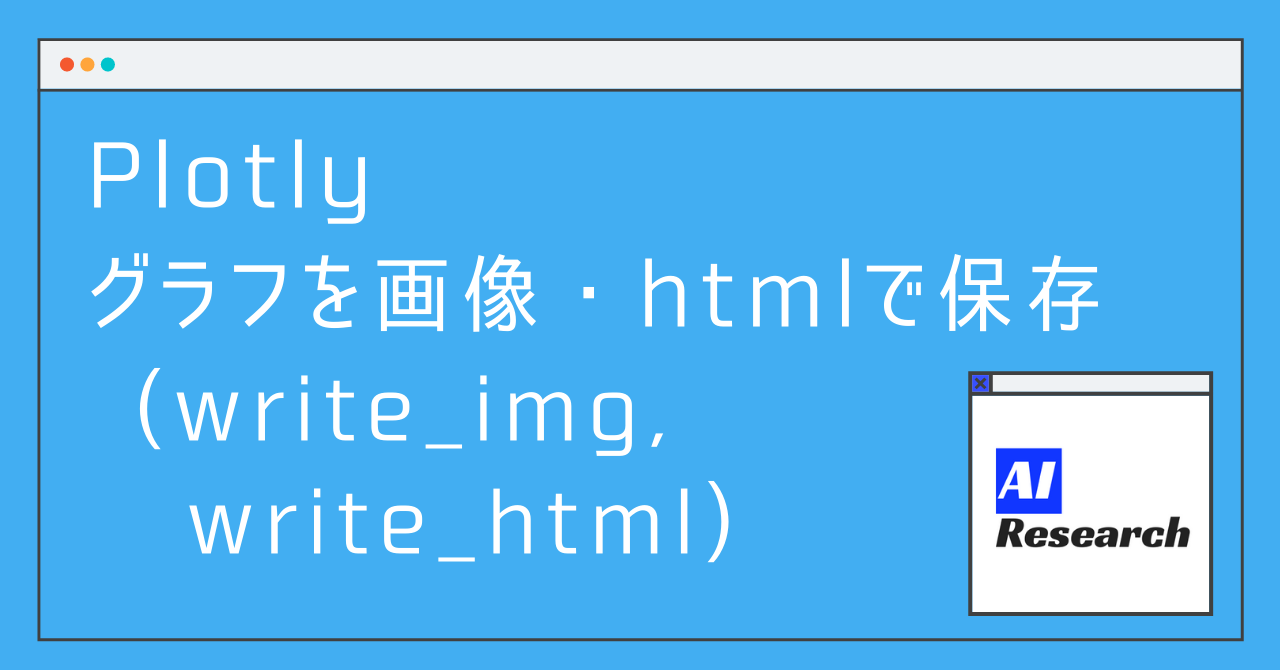
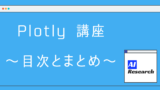
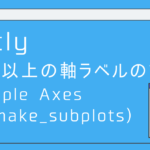
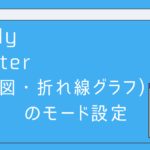
コメント